GoogleからiOS用のキーボードが登場しました。
Android用のキーボードは以前からありましたが、iOS版のキーボードをGoogleがリリースするのは始めてです。
Gboard の特徴
様々なアプリにGoogle検索が組み込まれることになります。
今までアプリを使っている時に何かを検索する場合、アプリの切り替えや離脱をしなければ、Google検索をすることはできませんでしたよね。Gboardを使えば、アプリ内でGoogle検索が可能になります。
キーボードにGoogle検索が組み込まれることになるので、これはものすごく便利。
アプリ内の検索
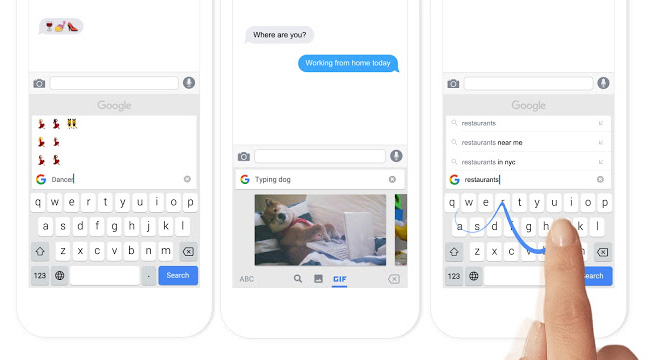
Gboardを導入すれば、例えば、LINEやFacebook Messengerなどのメッセージアプリで、友だちと旅行の計画のメッセージのチャットをしている時、旅行先の天気情報をアプリ内でGoogle検索することが可能になります。
その他には、レストランの電話番号を、アプリ内でGoogle検索して電話をかけるといったこともできるようになります。
今のところ、英語キーボードしか対応していないので、日本語を使うことができないのは残念です。近いうちに各国語版が登場することでしょう。
グライドタイピング機能
AndroidのGoogleキーボードのような、グライドタイピング機能を搭載しています。一筆書きができるというもの。
GIFの検索
GIFタブから画像を検索し画像を添付することも可能です。
Gboard をリリースするメリット
Googleのメリットは、iOSの端末のキー入力のビックデータの蓄積ができるようになること。
特に日本はiPhoneのシェアが60%を超えてますから、多くのユーザーがインストールしたらGoogleにとってのメリットは大です。
フルアクセスを許可
キーボード左上の「G」を押すと、Google検索ができますが、フルアクセスを許可しないと利用できません。フルアクセスを許可すると、キーボードで入力した内容を全てGoogleに転送することになりますから、Googleはテキスト入力のデータを貯めることができます。
人間の行動パターンとそれに関するテキスト情報のデータを蓄積できますから、オフラインでの行動パターンとオンラインでの行動パターンを紐付けることもできますよね。
キーボードを入力する時点でデータを収集するっていうのは、Googleならもっと前からあっても良さそうだったのにね。
これに対して、ヤフーが「Yahoo!キーボード」のサービスを6月末までに終了するのは非常にもったいない。ヤフーだったら、情報リテラシーが低い層を取り込むのが得意なんだから、無理やりキーボードをインストールさせることもできると思います。わたくしの母のiPhoneはSafariの検索エンジンがいつもYahooになっています。わたくしが気が付くとGoogleに変更するんだけど、またしばらくするとYahooに戻ってる。何でYahooの検索エンジン使ってるのか聞いたところ、本人もよく分かってないのです。
では、Gboard がどんなアプリなのか、早速インストールして試してみましょう。
アメリカのApple IDを取得
アメリカのApp Storeでのアプリなので、日本のApp Storeからはダウンロードできません。
まずは、アメリカのApple IDを取得するところから始まります。日本のApple IDで使用しているメールアドレスではなく、別のアドレスを用意します。
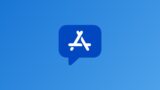
Gboard をインストール
アメリカのApple IDをゲットしたら、ようやくアプリをダウンロードすることができます。
PC・iPhoneどちらからでもインストールは可能ですが、iPhoneから直接インストールする方が簡単なのでやり方を紹介します。
1. 日本のApp Storeからサインアウト
iPhoneでApp Storeのアプリを立ち上げます。日本のApp Storeを使っていると思いますのでサインアウトします。
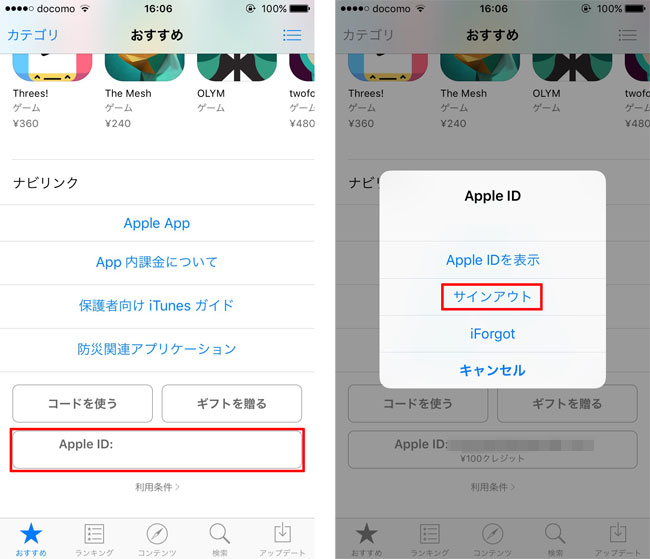
2. アメリカのApple IDでサインイン
先程作ったアメリカのApple IDでサインインします。
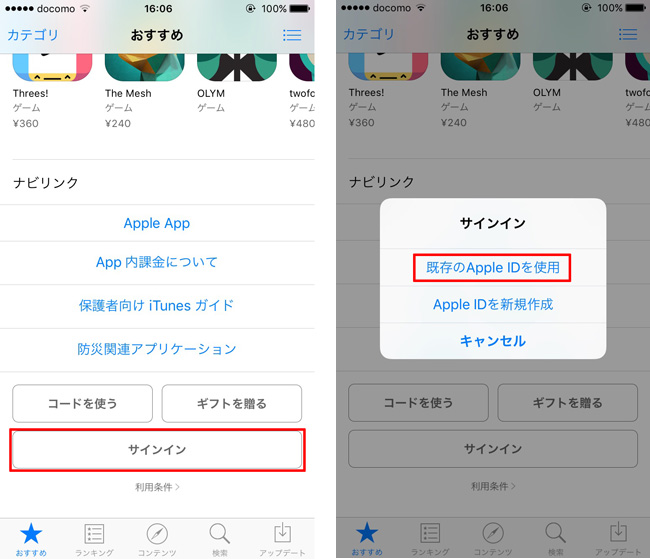
英語のApp Storeになるはずです。「このApple IDはアメリカのiTunes Storeで有効です」と表示されるので「OK」をタップします。
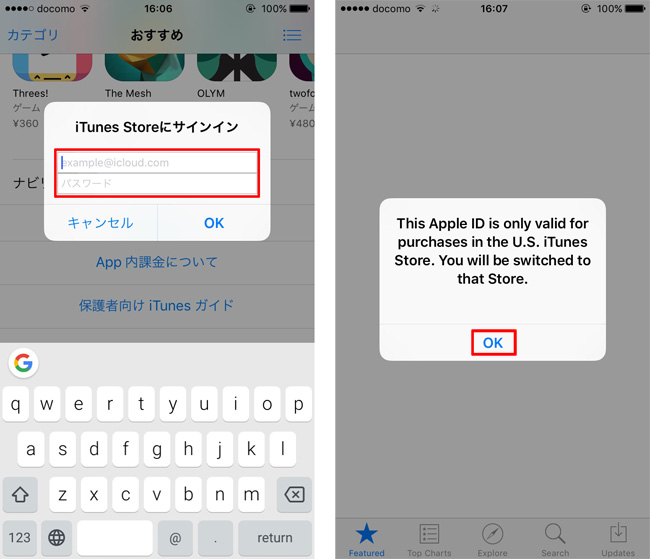
3. Gboard をインストール
SearchよりGboard を検索してインストールします。
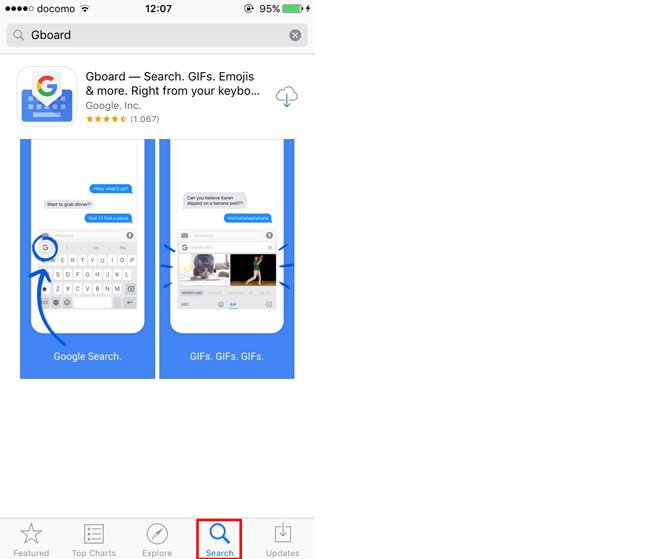
4. 日本のApple ID で再度ログイン
Gboard をインストールしたら、すぐに日本のApple IDに戻します。
Gboard をセットアップする
インストールが終わったら、セットアップを始めましょう。
1. アプリをタップ
GET STARTEDをタップ
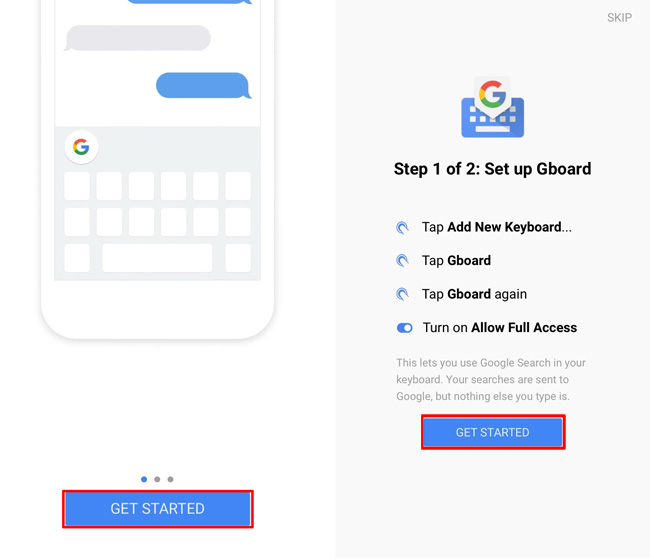
2. キーボードを追加
- 新しいキーボードを追加 → Gboard → Gboard → GOT IT
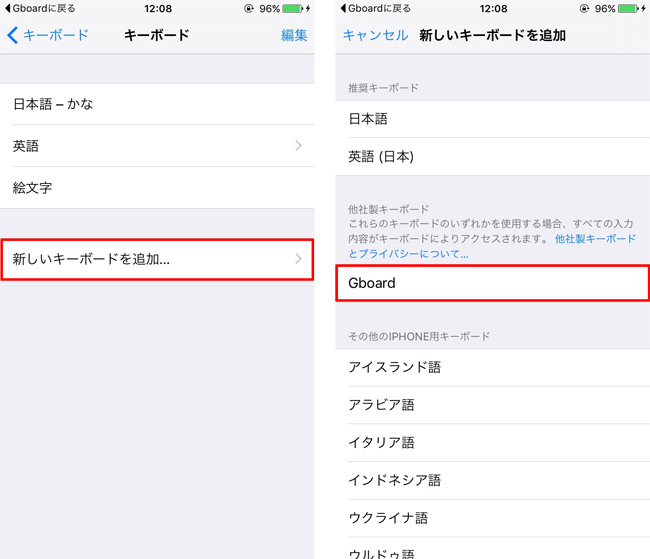
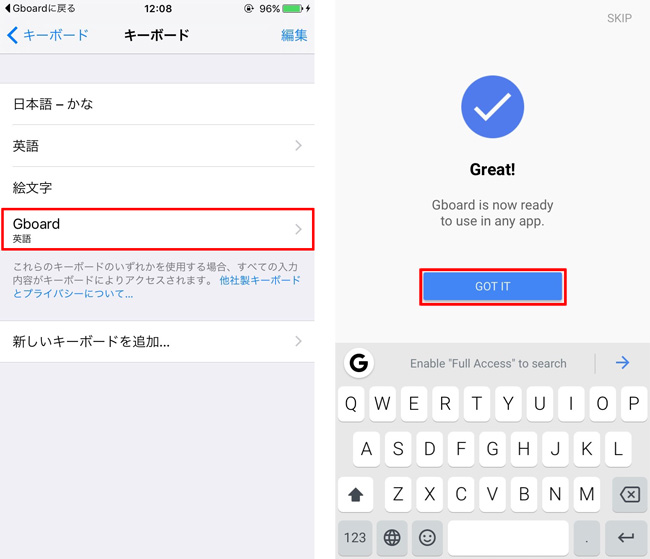
3. Keyboard setting
デフォルトのままで大丈夫です。
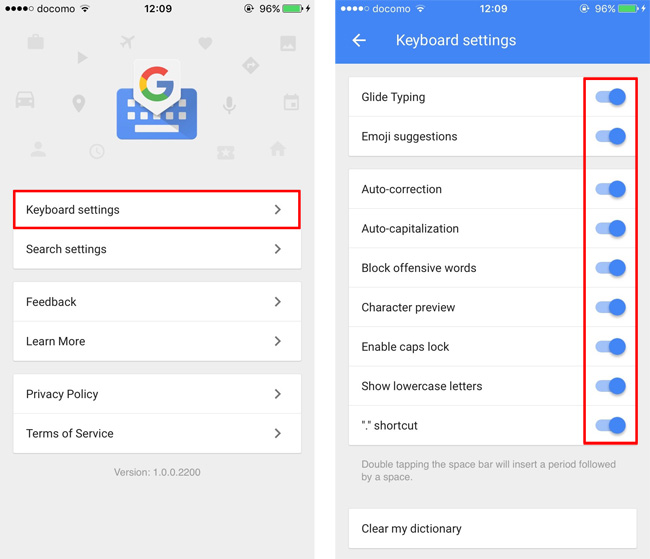
フルアクセスを許可
これをしないと、キーボード左上の「G」を押してアプリ内検索をすることができませんので、このまま続きで設定します。
もしスキップしてしまうと、設定は結構深いところにあります。
- 設定 → 一般 → キーボード → キーボード → Gboard → フルアクセスを許可
テキスト入力のデータを蓄積
Androidのキーボードは以前からありましたが、iOS版キーボードは満を持しての登場です。
Google+ のシェアが思うように伸びず、GoogleはSNSの市場を押さえることができなかったので、SNSに入力するキーボードを抑えれば、SNSのデータを蓄積できますからね。
さらに、オンラインとオフラインでの行動パターンの情報収集もできるので、Google恐るべし。

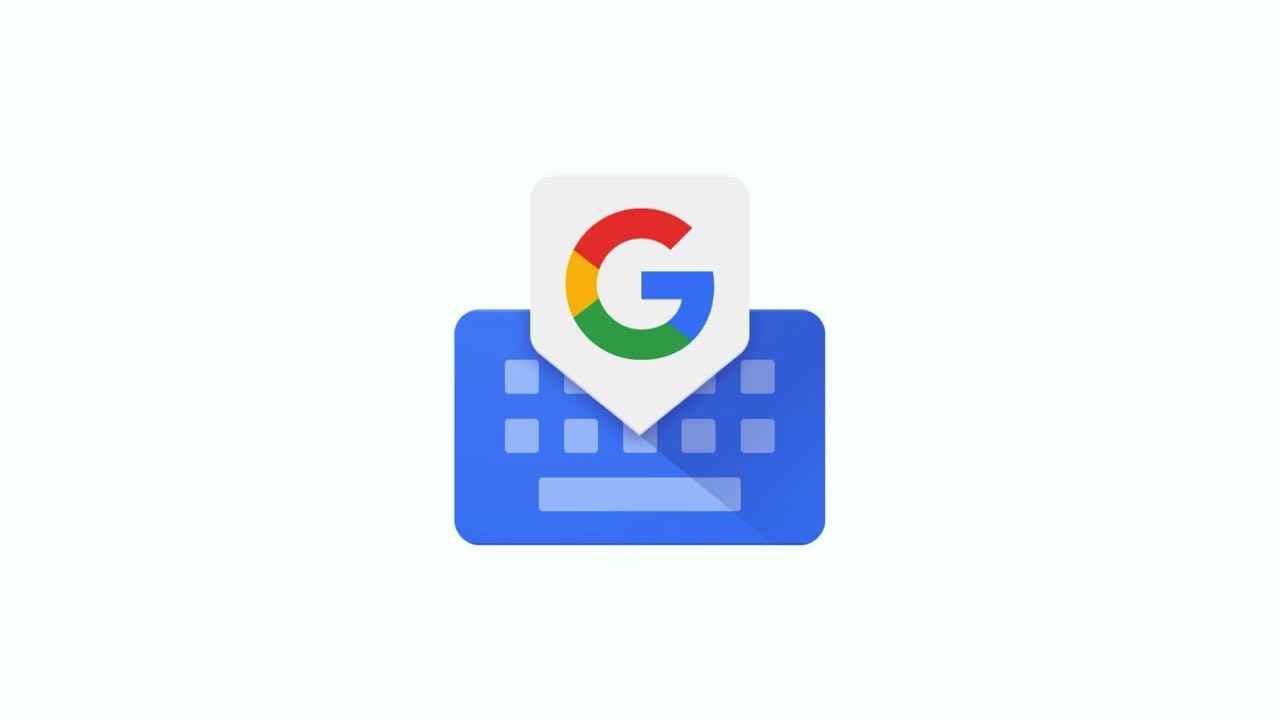










ナレッジ